使用Mac制作启动U盘安装系统教程(利用Mac电脑轻松制作启动U盘,随时安装系统)
![]() 游客
2025-07-14 12:54
215
游客
2025-07-14 12:54
215
在安装或重装操作系统时,使用启动U盘可以更加方便快捷地完成任务。而作为苹果公司的产品,Mac电脑也可以轻松制作启动U盘,让您随时安装或重装系统。本文将详细介绍如何在Mac电脑上制作启动U盘,以及使用过程中需要注意的事项。
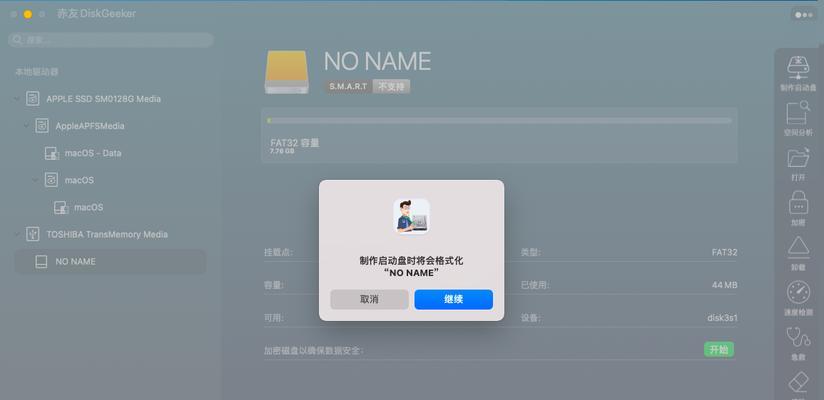
一:准备工作
1.确保您的Mac电脑已连接网络,并且有稳定的互联网连接。
2.您需要一根空白的U盘,容量不小于8GB。
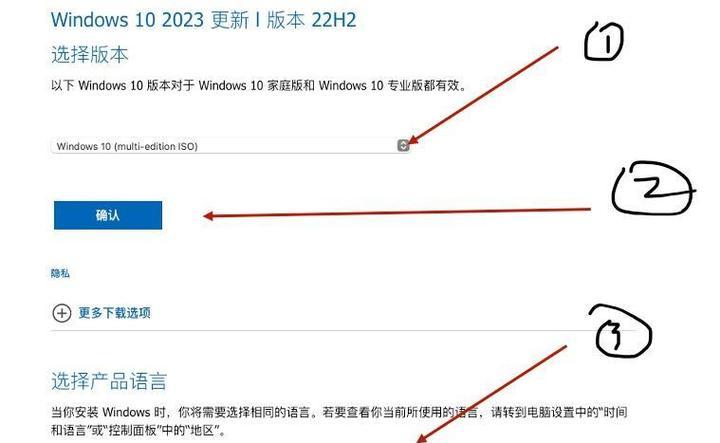
二:选择合适的系统镜像
3.打开浏览器,搜索并下载您想要安装的操作系统镜像文件。确保下载的文件是官方版本,以避免安全问题。
三:准备U盘
4.插入空白U盘到Mac电脑上。
5.打开“应用程序”,找到“实用工具”文件夹,并打开其中的“磁盘工具”程序。

四:格式化U盘
6.在左侧的磁盘列表中,选择您插入的U盘。
7.点击工具栏上的“抹掉”按钮,选择“MacOS扩展(日志式)”作为格式,点击“抹掉”按钮确认格式化。
五:创建启动盘
8.打开“终端”程序,可以在“应用程序”-“实用工具”文件夹中找到。
9.在终端中输入以下命令:sudo/Applications/Install\macOS\Mojave.app/Contents/Resources/createinstallmedia--volume/Volumes/U盘名称--applicationpath/Applications/Install\macOS\Mojave.app
六:确认操作
10.终端会要求您输入管理员密码,请输入您的密码,并按下回车键。
11.确认操作后,终端将开始创建启动盘。此过程可能需要一些时间,请耐心等待。
七:完成制作
12.当终端显示“Installmedianowavailable”的消息时,说明启动盘制作完成。
13.关闭终端,并安全地移除U盘。
八:使用启动U盘
14.在需要安装或重装系统的时候,将制作好的启动U盘插入需要安装系统的Mac电脑。
15.按下电源键,并在启动时按住Option键,直到出现启动菜单。选择U盘作为启动设备,即可进入系统安装界面。
通过本文提供的教程,您可以轻松使用Mac电脑制作启动U盘,随时安装或重装系统。制作过程简单明了,只需准备好系统镜像和空白U盘,按照步骤操作即可。通过这种方式,您可以更加灵活地管理和维护Mac电脑的操作系统。记住,在使用启动U盘时,务必谨慎操作,以免对数据造成不必要的损失。
转载请注明来自科技前沿网,本文标题:《使用Mac制作启动U盘安装系统教程(利用Mac电脑轻松制作启动U盘,随时安装系统)》
标签:??????
- 最近发表
-
- 学生电脑常用软件大全(提高学习效率的必备工具,助力学生成长)
- 联想电脑一键重启教程(使用简便的快捷键实现联想电脑一键重启)
- 企业微信连接错误的解决方法(助您快速解决电脑登陆企业微信的问题)
- 原装Win10安装教程
- 解决电脑显示证书错误问题的有效方法(如何应对电脑显示证书错误,保证网络安全与稳定?)
- 一键U盘制作安装教程(以最新系统一键U盘制作安装教程为主题,让你轻松完成系统安装!)
- 探究惠普电脑显示设备名称错误的原因及解决方法(解析惠普电脑显示设备名称错误的具体表现和应对策略)
- 从零开始的sss6692b5量产教程(教你如何高效地进行sss6692b5芯片量产)
- 电脑读写卡COM端口错误的解决方法(排查与修复COM端口读写卡错误)
- 解决电脑宽带经常出现DNS错误的方法(一键修复,轻松解决电脑宽带DNS错误问题)
- 标签列表

